近日有不少安装Win7系统的PC用户反映,该系统中的桌面和文件夹下的Office2016图标均变成了白色。当然,网络中不乏解决这一问题的方法,但改注册表、安装包修复等操作都比较复杂!下面小编就来分享一种用Win7自带控制面板解决“Office2016图标变白”的方法。
步骤方法
首先,打开“开始”→“控制面板”→“程序”→“程序和功能”。
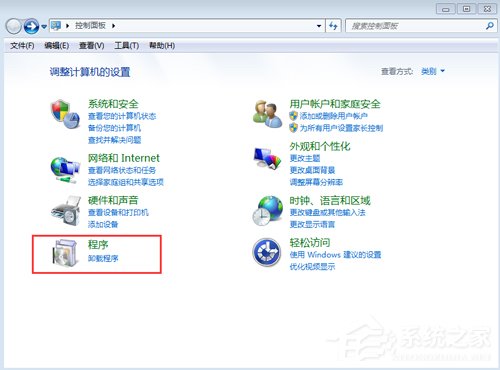

然后,找到软件列表中的office→右击→选择“更改”。
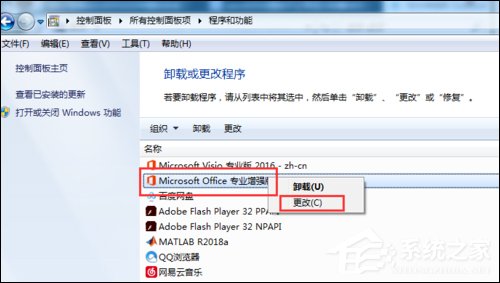
最后,选择对话框中的“快速修复”,并点击右下角的“修复”选项,便可轻松解决这一问题。
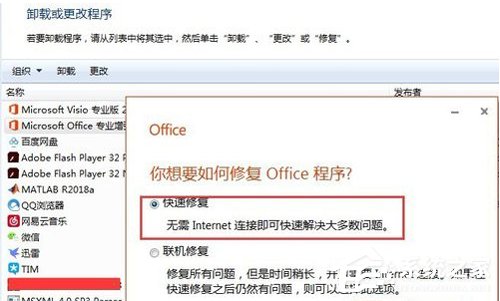
word图标变成白色怎么恢复
1、打开文件资源管理器,设置显示隐藏的项目
2、在搜索框中输入wordicon.exe
3、等搜索结果出来后,查看该文件所在的具体路径(不同电脑的安装路径可能不同)
4、回到桌面,右击打开需要更改的图标的属性,点击“更改图标”
5、点击“浏览”
6、打开刚刚搜索是找到的那个路径,在里面有很多关于Office套装应用的图标,选择需要设置的图标,点击打开
7、打开后会出现许多图标格式,可以从中选择喜欢的图标,并点击确定
8、返回属性窗口后,点击应用即可。
桌面word图标变成白的
word图标变成白色怎么恢复呢?一起来看看今天的分享吧。
1、右键点击Word图标,选择打开方式,之后选择我们需要打开的版本,并把下方始终以此应用打开.docx勾选上。
2、如果上步操作仍没解决问题,我们可以利用注册表编辑器进行处理。利用快捷键“Windows徽标键+R“导出运行框。在运行框内输入“regedit”点击确定打开注册表编辑器。
3、最后,在注册便编辑器里删除两个键值,第一个键值路径为:HKEY_CURRENT_USERSoftwareMicrosoftWindowsCurrentVersionExplorerFileExts.doc,将其删除。第二个键值路径为:HKEY_CLASSES_ROOTdoc_auto_file,(如果没有不用管)
4、接着,再修改一处键值,路径为:HKEY_CLASSES_ROOT.doc,将“默认”一栏改为“Word.Document.8”。然后关闭注册表编辑器,问题就解决啦。
以上就是今天的分享了,希望可以帮助到大家。
本文章基于Dell灵越5000品牌、Windows10系统、MicrosoftOfficeword2020版本撰写的。
